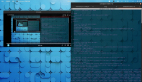如何在安全模式下使用光驅
安全模式對于系統管理員來說至關重要,在系統出現故障后進入安全模式往往會省卻系統管理員很多麻煩。具體內容如下所述。
使用Windows時經常會出現藍屏或死機等現象。這時,Windows便會重新啟動進入“安全模式”,但是Windows在安全模式下無法使用光驅!
其實,只要我們在礓盤的將硬盤中的根目錄下新建一個Config.sys文件,文件內容為:
device=C:\Windows\Command\Ebd\oakcdrom.sys/d:cdrom
再新建一個C:\Autoexec.bat文件,其內容為:
C:\Windows\Command\mscdex.exe/d:cdrom
后,一旦你的系統出現了故障,即使進入Windows的安全模式后也能夠正常使用光驅。
1.進入Windows的安全模式后,右鍵點擊C盤根目錄下的Autoexec.bat文件,在菜單中選“編輯”,在其內容中添加如下命令行:C:\Windows\Command\Mscdex.exe/d:mscd001。再用記事本打開C盤根目錄下的Config.sys文件,加入如下內容:device=c:\windows\command\ebd\oakcdrom.sys/D:mscd001(如果你的C盤沒這兩個文件,可以自己用“記事本”建立它們,再加入相應的命令行)。上面命令行加載的是Windows自帶的通用光驅程序,對目前市面上流行的IDE接口的光驅基本都能適用。如果你的光驅屬于“元老級或異類”,須將其改為光驅自帶的驅動程序文件名稱并給出文件存放的正確路徑。
2.重新啟動Windows,在其啟動時按F8(Window98也可以在啟動機器后一直按著Ctrl鍵),直到看見屏幕顯示“MicrosoftWindows98StartupMenu”字樣的啟動菜單界面為止。為了加載Autoexec.bat和Config.sys文件,應輸入“CommandPromptOnly”前的代號(或用上下鍵調整光標至該行),然后按Enter(回車)鍵就可看見系統加載驅動程序的過程,直到屏幕顯示C:\>。
3.在C:\>后面鍵入:Win/D:M,按Enter鍵,系統就會以安全模式啟動Windows,在現在的Windows安全模式中,你就會發現“我的電腦”中出現了光驅的盤符,光驅能正常使用了,下面該怎么做就不用我說了吧!
希望本文介紹的在安全模式下使用光驅的方法 能夠對讀者有所幫助,當然,更多有關windows系統下的安全模式的知識還需要讀者去探索和學習。
【編輯推薦】